Win11没有声音怎么解决?Win11电脑没有声音了怎么恢复?近期有用户刚升级了Win11系统,在看视频时发现电脑没有声音,这是哪里没有操作好吗?针对这一情况,下面小编整理了三种恢复方法,有需要的朋友们可以跟着小编一起操作看看哦。
方法一:
1、右键点击任务栏右下角的声音图标,在打开的选项中,选择打开音量合成器。

2、这时候,就会跳转到Win11系统 - 声音 - 音量合成器设置界面。

3、然后,就可以调节不同软件的音量(如果软件当前不发声,就没有该软件选项)。
方法二:
点击任务栏右下角的声音图标,就可以直接调节音量大小。
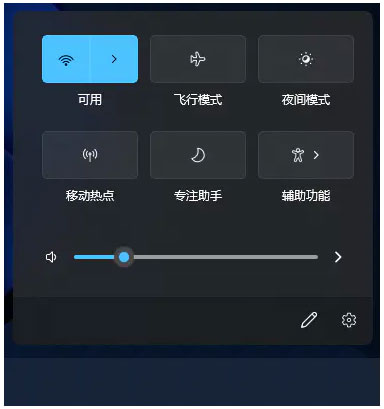
方法三:
1、首先,点击任务栏上的开始图标。

2、在所有应用中,找到并点击设置。

3、点击右侧的声音(音量级别、输出、输入、声音设备)。
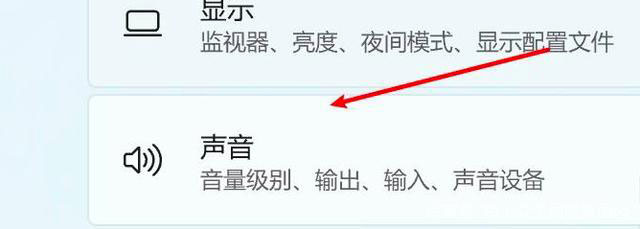
4、点击选择一个设备即可。
 本篇电脑技术文章《Win11没有声音怎么解决?Win11电脑没有声音了怎么恢复?》由下载火(xiazaihuo.com)纯净系统之家网一键重装软件下载平台整理发布,下载火系统重装工具网可以一键制作系统启动盘,也可在线一键重装系统,重装好的系统干净纯净没有预装软件!
本篇电脑技术文章《Win11没有声音怎么解决?Win11电脑没有声音了怎么恢复?》由下载火(xiazaihuo.com)纯净系统之家网一键重装软件下载平台整理发布,下载火系统重装工具网可以一键制作系统启动盘,也可在线一键重装系统,重装好的系统干净纯净没有预装软件!Win11打游戏卡顿怎么办?Win11玩游戏卡顿的解决方法
Win11打游戏卡顿怎么办?近期有部分用户刚升级了Win11系统,在玩游戏时感觉游戏比之前玩起来卡顿了不少,这是怎么回事呢?有没有什么方法可以解决这一问题呢?出现这一情况的原因有可能是Win11系统占用了部分电脑内存,对此我们可以试着释放电脑内存看看有没有






